Suchen über die Leiste für die einfache Suche
Sie können in die einfache Suchleiste ein Schlüsselwort eingeben, um eine Volltextsuche oder eine Suche in den Ordner-/Dokumenteigenschaften durchzuführen.
|
HINWEIS
|
|
Volltextsuchen und Suchen nach Eigenschaftsdaten können nur für folgende Bibliotheken in Desktop durchgeführt werden. Für andere Bibliotheken können nur Eigenschaftsdaten gesucht werden. Die Eigenschaftsdaten, nach denen gesucht werden kann, unterscheiden sich jedoch abhängig vom Bibliothekstyp.
Als persönliche Bibliotheken registrierte Ordner und lokale Computer
Document Server Bibliotheken
SharePoint Serverbibliotheken
Wenn der Windows Search Service aktiviert ist und ein Windows Ordner, in dem eine persönliche Bibliothek von Desktop erstellt wurde, im Windows Search Service registriert wurde, wird eine Volltextsuche unter Verwendung des Index durchgeführt.
Wenn Sie das Anzeigeformat für Datumsangaben oder numerische Werte in [Systemsteuerung] > [Zeit, Sprache und Region] > [Region und Sprache] ändern, müssen Sie die Indizes neu erstellen, damit für die Suche das neue Anzeigeformat verwendet wird. Weitere Informationen zur Neuerstellung von Indizes ([Systemsteuerung] > [Indizierungsoptionen] > [Erweitert] > [Neu erstellen]) finden Sie in der Hilfe zu Ihrem Computer.
Weitere Informationen zu Ordnereigenschaften finden Sie hier:
Weitere Informationen zu Dokumenteigenschaften finden Sie hier:
Anmerkungstext, der mit Desktop V2.0.1 oder früher erstellt wurde, wird nicht durchsucht. Mit dem Annotation Convert Tool können Sie die Anmerkungen in PDF-Format konvertieren.
|
1.
Wählen Sie im Navigationsfenster eine Bibliothek oder einen Ordner aus, um nach Ordnern und Dokumenten zu suchen.
|
HINWEIS
|
|
Der Papierkorb, der Auscheck-Ordner und der Ordner „Eigenes Fach“ können nicht nach Dokumenten durchsucht werden.
Alle Ordner in der ausgewählten Bibliothek oder dem ausgewählten Ordner werden durchsucht. Ordnernamen in einer Document Server Bibliothek werden jedoch bei einer einfachen Suche nicht durchsucht (Dokumente in Ordnern werden durchsucht). Um Ordnernamen in einer Document Server Bibliothek zu durchsuchen, verwenden Sie die Detailsuche.
Sie können keine Volltextsuche in IWB- oder PDF-Dokumenten in einer SharePoint Serverbibliothek durchführen. Wenn der PDF-IFilter in SharePoint Server installiert ist, können Sie jedoch Volltextsuchen in PDF-Dokumenten durchführen (ausgenommen Text in Anmerkungen).
|
2.
Geben Sie ein oder mehrere Schlüsselwörter in die Suchleiste für die einfache Suche ein.
Alternativ wählen Sie ein Schlüsselwort aus der in der Suchleiste gespeicherten Schlüsselwortliste aus.
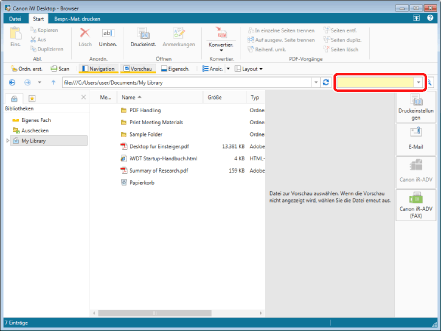
|
HINWEIS
|
|
Beim Durchsuchen persönlicher Bibliotheken mit der einfachen Suchleiste werden folgende Eigenschaften durchsucht.
[Name]
[Erweiterungen]
[Titel]
[Text1] bis [Text5]
[Kommentare]
[Datum]
[Wert1] bis [Wert2]
Beim Durchsuchen von Document Server Bibliotheken mit der einfachen Suchleiste werden folgende Eigenschaften durchsucht.
[Name]
[Erweiterungen]
[Autor]
[Geändert von]
[Ausgecheckt von]
Die Indexelemente [Einzelne Textzeile], [Mehrere Textzeilen] und [Auswahl], die in der Bibliothek eingerichtet sind
Beim Durchsuchen von SharePoint Serverbibliotheken mit der einfachen Suchleiste werden folgende Eigenschaften durchsucht.
[Name]
[Erweiterungen]
[Größe] (ausgenommen SharePoint Server 2010)
[Autor]
[Geändert von]
[Ausgecheckt von]
Die Indexelemente [Einzelne Textzeile], [Mehrere Textzeilen] und [Auswahl], die in der Bibliothek eingerichtet sind
Beim Durchsuchen von Netzwerkbibliotheken mit der einfachen Suchleiste werden folgende Eigenschaften durchsucht.
[Name]
[Erweiterungen]
Der Text in folgenden Anmerkungen kann ebenfalls durchsucht werden. Die Suche wird auf Zeilenbasis mit Teilübereinstimmung durchgeführt. Bei Netzwerkbibliotheken werden nur Netzwerkbibliotheken (Datenbanken) durchsucht. Bibliotheken und Ordner, für die festgelegt wurde, dass sie nicht mit einer Datenbank verwaltet werden, werden jedoch nicht durchsucht.
Text
Textfelder
Kommentar
Textanmerkung
Textstempel
Datumsstempel
Weitere Informationen zu Netzwerkbibliotheken (Datenbanken) finden Sie hier:
Nähere Informationen zur Verwaltung mit einer Datenbank finden Sie hier:
Einstell- und Verwaltungsbereich in der Datenbank (Administratorhandbuch)
Sie können 1- oder 2-Byte-Leerzeichen als Trennzeichen für Schlüsselwörter eingeben. Die Suche zeigt dann alle Ergebnisse an, die alle so getrennten Teilzeichenfolgen enthalten.
Wenn Sie in einem Dokument in einer Document Server Bibliothek ein Wort verwenden, das nicht als Schlüsselwort für die Suche geeignet ist (z. B. "ein" oder "die"), werden alle Dokumente innerhalb des Suchbereichs angezeigt, einschließlich derer, die die Schlüsselwörter nicht enthalten.
|
3.
Klicken Sie in der einfachen Suchleiste auf  (Suche starten).
(Suche starten).
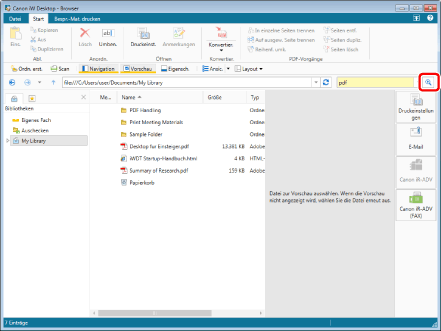
Die Suchergebnisse werden im Suchbildschirm angezeigt.
|
HINWEIS
|
|
Die Ansicht der Suchergebnisse wechselt zwischen [Große Miniaturansicht], [Mittlere Miniaturansicht], [Kleine Miniaturansicht] und [Liste], wenn Sie auf
Die im Suchbildschirm angegebenen gefundenen Dokumente können in der Vorschau angezeigt werden. Weitere Informationen finden Sie hier:
Damit der Suchbildschirm immer im Vordergrund des Desktop Browser-Bildschirms angezeigt wird, klicken Sie auf
Der Pfad der zu durchsuchenden Bibliothek bzw. des zu durchsuchenden Ordners wird im Suchbildschirm unter [Speicherort durchsuchen] angezeigt.
Die einfache Suchleiste und das Pulldown-Menü [Suchbegriffe] im Suchbildschirm können bis zu 10 der zuletzt verwendeten Schlüsselwörter speichern.
Beim Durchführen einer einfachen Suche in Document Server Bibliotheken werden folgende Elemente durchsucht.
Eigenschafteninformationen für den Text von Dokumenten mit folgenden Erweiterungen:
exch, nsf, tif, tiff, pub, aspx, ascx, jsp, jhtml, msg, php, mspx
Eigenschaftsinformationen und der Text von Dokumenten mit folgenden Erweiterungen:
htm, html, txt, asp, xls, doc, ppt, xml, eml, odc, dot, mht, mhtml, url, pdf, iwb
Text und Eigenschafteninformationen für Dokumente mit folgenden Erweiterungen, wenn das IFilter registration tool in Document Server angewendet wird:
docx, docm, pptx, pptm, xlsx, xlsm, xlsb, zip, one, vsd, vss, vst, vdx, vsx, vtx, xps
Bei IWB-Dokumenten, auf die Textverzierungen angewendet wurden, kann die Textverzierung je nach verwendeten Zeichen möglicherweise nicht bearbeitet oder gesucht werden.
Bei Dokumenten, die in einem erweiterten Platz eines imageRUNNER ADVANCE-Geräts gespeichert wurden, ist die Dokumentensuche mit [Anmerkungstext] nur möglich, wenn bei der Erstellung der Bibliothek Anmerkungstext als Suchziel eingestellt wurde.
Dokumente werden abhängig von der Zeiteinstellung für die Aktualisierung des Indexes möglicherweise nicht sofort nach ihrer Bearbeitung im Index und in der Suchergebnisse angezeigt. Warten Sie ein wenig und suchen Sie dann erneut.
Wenn Sie eine Netzwerkbibliothek (Datenbank) als Suchziel ausgewählt haben, werden folgende Informationen unten auf dem Suchbildschirm angezeigt.
[Datenbankänderungsdatum]:
Zeigt das Datum und die Uhrzeit der letzten regelmäßigen Aktualisierung der Datenbank an. Wenn seit dem angezeigten Datum und der angezeigten Uhrzeit viel Zeit verstrichen ist, ist der Inhalt der Datenbank möglichweise veraltet. Bei der Suche nach Eigenschaftsdaten ([Name] und [Erweiterungen]) können Sie das Kontrollkästchen [Verwenden Sie die erstellten Suchindizes nicht während der Suche (verlangsamt die Suche)] aktivieren, um nach den neuesten Informationen zu suchen.
[Anzahl der PDF-Dokumente, deren Indizes nicht abgerufen wurden]:
Zeigt die Anzahl der Dokumente ohne Anmerkungstext und Eigenschaftsdaten ([Seiten] und [Eingefügte Anmerkungen]) an, die in der Datenbank gespeichert sind. Wenn der Anmerkungstext nicht korrekt durchsucht werden kann oder die Eigenschaftsdaten in den Suchergebnissen nicht richtig angezeigt werden, warten Sie ein wenig und führen Sie die Suche erneut durch, wenn die Anzahl der Dokumente niedriger ist.
In folgenden Fällen wird der Suchbildschirm angezeigt, ohne eine Suche durchzuführen.
Wenn im Navigationsfenster keine Bibliothek bzw. kein Ordner ausgewählt ist
Wenn im Navigationsfenster ein Speicherort ausgewählt ist, der nicht durchsucht werden kann
Wenn kein Suchschlüsselwort eingegeben wurde
|